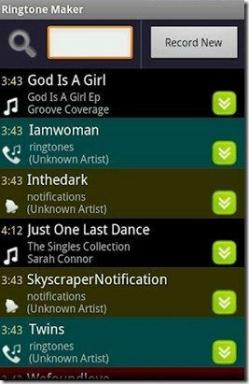Hva er slumre i Gmail og hvordan slå det på eller av
Miscellanea / / November 29, 2021
Mange søppelposter og viktige e-poster lander i e-postinnboksen vår daglig. Mens vi kan forkast søppelpost enkelt, ytterste forsiktighet må tas når du håndterer de viktige. Noen ganger kan vi ikke umiddelbart svare eller plaget av kjeden av svar. Det er da Snooze-funksjonen i Gmail kommer godt med.

Gmails Snooze-funksjon er en perfekt måte å sette en samtale på pause og fortsette der du dro. Den er tilgjengelig på skrivebords- og mobilapper.
Det er naturlig å lure på hva Snooze er og hvordan det fungerer. Vi vil dekke slike spørsmål i dette innlegget. Vi vil også fortelle deg hvordan du aktiverer og deaktiverer slumring i Gmail.
La oss komme i gang.
Hva betyr slumring i Gmail
Slumre betyr å utsette en mottatt e-post, akkurat som du slumrer alarmen. Det vil si at du vil bli varslet om den samme e-posten igjen til det angitte tidspunktet. Du kan utsette e-posten til hvilken som helst dato og klokkeslett du ønsker. Det være seg senere i dag, i morgen, en uke senere, en måned senere eller to måneder senere. Valget er ditt. Gmails eneste ansvar er å minne deg på det angitte tidspunktet.

Hva skjer når du slumrer en e-post i Gmail
Når du slumrer en e-post, fjernes den midlertidig fra innboksen din og føres til en spesiell mappe kjent som Utsatt. Hvis du slumrer en e-post med flere meldinger, blir alle slumret og tatt til den nye Slumret-mappen. Så du ender opp med å slumre en hel tråd og ikke en eneste melding. Hele tråden vil forsvinne fra innboksen.
Hva skjer når slumretiden er over
Når slumretiden er over, vil du bli varslet om den e-posten, på samme måte som enhver ny e-post. Varslingen vil ha en Utsatt etikett ved siden av for å skille den fra resten av e-postene.

Dessuten vil e-posten med etiketten Utsatt vises øverst i innboksen din. Den vil også ha et tidsstempel. E-posten flyttes automatisk ned når en ny e-post kommer.


Også på Guiding Tech
Hva skjer med ny e-post under slumreperioden
Slumre gjør det ikke dempe e-poster. Så hvis du mottar en ny e-post fra personen hvis e-post du har slumret til, vil du bli varslet om det. E-posten vil vises i innboksen akkurat som andre e-poster. På samme måte, hvis du mottar et svar i samme tråd som du slumret, vil du også bli varslet om det. Slumre vil imidlertid bli fjernet fra den eksisterende e-posten. Du må slumre e-posten igjen.
Hvilke e-poster kan utsettes
Du kan slumre hvilken som helst e-post. Enten det er lest eller ulest, nytt eller gammelt. Det kan bli fra hvilken som helst kategori også, for eksempel Primær, Kampanjer og Oppdateringer.
Hvordan slumre e-poster på skrivebord og mobil
La oss se hvordan du slumrer e-poster på skrivebords- og mobilapper i Gmail.
Utsett e-poster på nettstedet
Trinn 1: Start Gmail-nettstedet og åpne e-posten du vil slumre.
Steg 2: Klikk på slumreikonet øverst. Det ser ut som en klokke.

Trinn 3: Velg tidspunktet du vil utsette e-posten til. Når du gjør det, vil e-posten bli fjernet fra innboksen og tatt til Utsatt-mappen.

I tilfelle du vil slumre flere e-poster, velg e-postene på hovedskjermen og trykk slumreikonet øverst. Du kan også bruke denne metoden for individuelle e-poster.

Slumre e-poster på Android og iOS
Merk: Skjermbildene er tatt på Android, men trinnene er de samme for iPhone også.
Trinn 1: Start Gmail-appen og åpne e-posten.
Steg 2: Trykk på ikonet med tre prikker øverst til høyre. Velg Slumre fra menyen.


Trinn 3: Velg slumretid for e-posten fra de angitte alternativene.

Også på Guiding Tech
Slik får du tilgang til utsatte e-poster
Slik får du tilgang til slumrede e-poster på skrivebords- og mobilapper.
Se utsatte e-poster på skrivebordet
For det, klikk på etiketten eller mappen Utsatt i venstre sidefelt i Gmail. Her finner du alle e-postene som er slumret.

Se utsatte e-poster på Android og iOS
På mobilapper trykker du på ikonet med tre streker øverst til venstre i Gmail-appen. Deretter velger du Utsatt fra menyen.


Tips: Type i: slumret i søkefeltet for å vise slumrede e-poster på både datamaskin- og mobilapper.
Slik opphever du slumringen av e-poster i Gmail
For å deaktivere snooze på en e-post, må du først få tilgang til den som vist ovenfor. Når du er i Utsatt-mappen, åpne e-posten som du vil oppheve slumringen.
På skrivebordet trykker du på Unsnooze-knappen øverst for å fjerne snooze fra e-posten.

På mobilapper, trykk på ikonet med tre prikker øverst og velg Unsnooze fra menyen.


Hva skjer når du opphever slumringen av en e-post
Når du slår av snooze på en e-post, fjernes den fra Utsatt-mappen og føres til innboksen umiddelbart.
Også på Guiding Tech
Bør du slumre en e-post?
På den ene siden bør du ta vare på e-postene så tidlig som mulig. Du vet aldri når andre oppgaver begynner å hope seg opp når slumringsperioden er over. På den måten vil e-posten bli neglisjert igjen med mindre du slumrer den ytterligere. Så, det er en forferdelig idé, for noen.
På en annen side reduserer slumring av en e-post sjansene for å neglisjere den. I det minste, hvis ikke nå, kan du kanskje handle på det senere.
Neste: Vil du oppgradere Gmail-spillet ditt? Bruk Gmail Android-appen effektivt med disse tipsene og triksene.